728x90
반응형
AWS EC2 인스턴스에 Web 서버 환경 세팅을 할 때 참고하기 위해 작성한 글이다.
1. 한국시간 세팅
EC2 컴퓨터의 시간대를 한국으로 맞추는 명령어
sudo ln -sf /usr/share/zoneinfo/Asia/Seoul /etc/localtime
2. 파이썬 (python3 -> python)
python3 명령어를 python으로 사용할 수 있게 하는 명령어
sudo update-alternatives --install /usr/bin/python python /usr/bin/python3 103. pip (pip3 → pip)
1) pip3 설치
2) pip3 명령어를 pip으로 사용할 수 있게 하는 명령어
# pip3 설치
sudo apt-get update
sudo apt-get install -y python3-pip
# pip3 대신 pip 라고 입력하기 위한 명령어
sudo update-alternatives --install /usr/bin/pip pip /usr/bin/pip3 1
4. 포트포워딩 (80포트 → 5000포트)
80포트로 들어오는 요청을 5000포트로 넘겨주는 명령어
# port forwarding
sudo iptables -t nat -A PREROUTING -i eth0 -p tcp --dport 80 -j REDIRECT --to-port 5000
5. mongoDB 세팅
1) mongoDB 설치 및 실행
https://docs.mongodb.com/manual/tutorial/install-mongodb-on-ubuntu/
# MongoDB - install
wget -qO - https://www.mongodb.org/static/pgp/server-4.4.asc | sudo apt-key add -
echo "deb [ arch=amd64,arm64 ] https://repo.mongodb.org/apt/ubuntu bionic/mongodb-org/4.4 multiverse" | sudo tee /etc/apt/sources.list.d/mongodb-org-4.4.list
sudo apt-get update
sudo apt-get install -y mongodb-org
sudo service mongod start
2) mongoDB 접속 계정 생성
- 접속에 필요한 아이디와 비밀번호를 세팅
- mongo를 입력하면 '>'가 나타나며 쉘이 뜸.
# admin으로 계정 바꾸기
use admin;
# 계정 생성하기
db.createUser({user: "test", pwd: "test", roles:["root"]});- 나와서 다시 mongoDB 재시작
3) mongoDB를 외부에 열어주기
- mongoDB는 디폴트로 내부에서만 접속을 허용하고 있다. 이 작업을 통해 외부에서 접근이 가능하도록 잠금을 풀어준다.
sudo vi /etc/mongod.conf
아래와 같이 바꿔주고 mongoDB 재시작하기

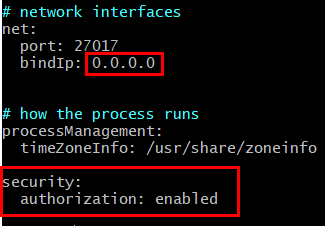
6. Robo3T를 이용해 로컬 컴퓨터와 AWS EC2에 세팅한 mongoDB 연결
참고: 스파르타코딩클럽 https://www.spartacodingclub.kr/
728x90
반응형
'Web > 기타' 카테고리의 다른 글
| [스파르타코딩클럽] 5주차 일지 - 그동안 수업 들은 후기 (0) | 2021.07.31 |
|---|---|
| AWS에 웹 서버 구축 및 DB 서버 연결 및 웹 페이지 배포하기 (0) | 2021.07.29 |
| 도메인 구입하고 AWS EC2 인스턴스와 연결해서 웹 페이지 배포하기 (2) | 2021.07.27 |
| FTP 프로그램 FileZilla (파일질라) 설치 및 사용 방법 (0) | 2021.07.27 |
| [스파르타 코딩클럽] 4주차 실습일지 - Flask를 이용한 API 서버 구축 (0) | 2021.07.24 |